포토스케이프 X 무료 다운로드 방법에 대해 말씀드리겠습니다. 포토스케이프 X 쉽고 직관적인 인터페이스를 갖춘 사진 편집 소프트웨어로, 초보자부터 전문가까지 모두 사용하기 좋은 도구입니다.
특히 포토스케이프 X는 무료로 제공되는 기본 기능만으로도 일상적인 편집 작업을 충분히 수행할 수 있어 많은 사용자에게 사랑받고 있습니다. 아래에서 포토스케이프 X를 윈도우10 윈도우11에서 무료로 다운로드할 수 있는 방법을 알려드리겠습니다.
포토스케이프 X 무료 다운로드
포토스케이프 X는 Windows와 macOS 운영체제에서 모두 무료로 제공됩니다. 아래 단계별 안내에 따라 포토스케이프 X를 다운로드하고 설치할 수 있습니다.
1. 포토스케이프 X 공식 웹사이트 방문하기
포토스케이프 X는 공식 웹사이트에서 무료로 제공되므로, 포토스케이프 X 공식 웹사이트에 접속합니다. 비공식 사이트나 다른 경로에서 다운로드를 시도하면, 원치 않는 프로그램이 설치되거나 보안 문제가 발생할 수 있으니 반드시 공식 웹사이트를 이용하는 것이 안전합니다.
2. 다운로드 페이지에서 운영체제 선택하기
웹사이트의 다운로드 섹션으로 이동하면, Windows와 macOS 버전 중 하나를 선택할 수 있는 옵션이 표시됩니다. 사용 중인 컴퓨터의 운영체제에 맞는 버튼을 클릭하여 다운로드를 시작합니다.
- Windows 사용자: Windows 10 이상에서 설치할 수 있는 버전을 선택합니다.
- macOS 사용자: macOS 10.12 이상 버전부터 호환되므로, 해당 버전을 선택합니다.
포토스케이프는 X는 기능에 제한이 있지만 무료로 이용가능하며 PRO버전만 유료입니다. 하지만 X 버전으로도 필요한 기능들은 대부분 갖추고 있습니다.


3. 설치 파일 다운로드 및 실행
운영체제에 맞는 설치 파일을 선택하면, 다운로드가 자동으로 시작됩니다. 다운로드가 완료되면, 파일을 열어 설치를 진행합니다. 다운로드한 파일의 이름은 일반적으로 "PhotoScapeX_Setup.exe"(Windows) 또는 "PhotoScapeX.dmg"(macOS) 형태로 되어 있습니다.
- Windows: 파일을 실행한 후 설치 화면이 열리면 "다음" 버튼을 클릭하여 설치 과정을 진행합니다. 설치 위치와 바로 가기 생성 여부를 선택할 수 있으며, 기본 설정으로 설치하는 것이 좋습니다.
- macOS: .dmg 파일을 열고 포토스케이프 X 아이콘을 응용 프로그램 폴더로 드래그하여 설치합니다.

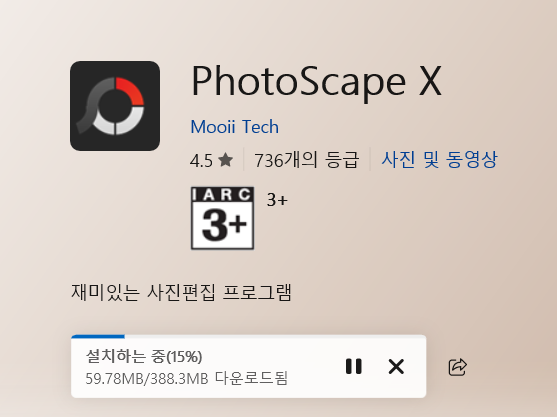
4. 설치 완료 후 포토스케이프 X 실행
설치가 완료되면 바탕 화면이나 시작 메뉴(Windows), 응용 프로그램 폴더(macOS)에서 포토스케이프 X 아이콘을 찾아 실행할 수 있습니다. 프로그램을 처음 실행할 때 기본 설정을 선택하고, 편집할 사진을 불러와 다양한 기능을 바로 사용할 수 있습니다.
Tip: 프로그램이 자동 업데이트 기능을 제공하므로, 최신 버전의 포토스케이프 X를 유지하여 더욱 다양한 기능과 안정적인 성능을 경험할 수 있습니다.


포토스케이프 X 주요기능
포토스케이프 X는 사진 편집에 필요한 다양한 기능을 제공하여 초보자와 전문가 모두 편리하게 사용할 수 있는 소프트웨어입니다. 무료로 제공되는 기본 기능 외에도 프로 버전에서 사용할 수 있는 고급 도구를 갖추고 있습니다. 주요 기능은 아래와 같습니다.
참고로 언어를 한글로 설정하는 방법은 다음과 같습니다.

포토스케이프의 주요 기능은 아래와 같이 정리할 수 있습니다.


1. 기본 편집 도구
- 크기 조정 및 자르기: 사진의 크기를 원하는 대로 조정하거나, 특정 부분만 남기고 자를 수 있습니다.
- 회전 및 뒤집기: 사진을 좌우로 회전하거나 위아래로 뒤집는 간단한 조작이 가능합니다.
- 색상 및 밝기 조정: 밝기, 대비, 채도 등 색상과 조명을 조절하여 사진의 분위기를 바꿀 수 있습니다.


2. 다양한 필터 및 효과
- 필터 효과: 빈티지, 흑백, 세피아 등 여러 스타일의 필터를 제공하여 사진에 독특한 분위기를 추가할 수 있습니다.
- 고급 효과: 흐림, 노이즈 추가, 비네팅 효과 등 여러 사진 효과를 지원하여 더욱 창의적인 편집이 가능합니다.
- HDR 및 스케치: 사진을 HDR 느낌으로 표현하거나, 스케치 효과를 적용하여 독특한 연출이 가능합니다.

3. 스티커, 텍스트 및 클립아트 추가
- 텍스트 추가: 다양한 글꼴과 스타일을 사용해 텍스트를 사진에 삽입할 수 있어 사진에 설명을 추가하거나 꾸밀 수 있습니다.
- 스티커와 클립아트: 수백 개의 스티커와 클립아트를 제공하여 재미있고 창의적으로 사진을 꾸밀 수 있습니다.
- 프레임 및 보더: 사진의 테두리에 프레임을 추가하여 더욱 완성도 있는 이미지를 연출할 수 있습니다.
4. 일괄 편집 기능
- 여러 이미지 일괄 편집: 여러 장의 이미지를 한꺼번에 편집할 수 있어, 동일한 효과를 적용해야 할 때 유용합니다.
- 빠른 워크플로우: 크기 조정, 필터 적용, 워터마크 삽입 등의 작업을 동시에 여러 이미지에 적용하여 시간과 노력을 절약할 수 있습니다.
5. 콜라주 및 병합 기능
- 콜라주: 다양한 사진 레이아웃을 선택하여 여러 장의 사진을 한 이미지로 합칠 수 있습니다. 가족 사진, 여행 사진을 모아 콜라주를 만들 때 유용합니다.
- 병합 도구: 여러 이미지를 가로 또는 세로로 이어 붙여 하나의 긴 이미지로 만들 수 있습니다.
6. GIF 애니메이션 제작
- GIF 제작: 여러 장의 이미지를 조합하여 GIF 애니메이션을 만들 수 있습니다. 간단한 움직임을 만들거나, 사진을 순차적으로 보여주는 용도로 적합합니다.
- 프레임 조정: 각 프레임의 속도와 전환 효과를 조절할 수 있어, 원하는 스타일의 GIF를 제작할 수 있습니다.
7. 고급 편집 도구 (프로 기능)
- 레이어 기능: 프로 버전에서는 레이어를 사용하여 더욱 정교한 편집이 가능합니다. 여러 레이어를 겹쳐 복잡한 사진 합성을 할 수 있습니다.
- 브러쉬 및 클론 도구: 브러쉬 크기와 형태를 세부 조정하여 세밀한 작업이 가능하며, 클론 도구를 사용해 원하는 부분을 복제해 자연스러운 편집이 가능합니다.
- 자르기 마스크 및 선택 도구: 복잡한 형태로 이미지를 자르거나 특정 영역만 선택하여 편집할 수 있습니다.
포토스케이프 X 무료/PRO 버전 비교
포토스케이프 X는 무료 버전에서도 대부분의 편집 기능을 제공하지만, 프로 버전에서는 더욱 다양한 필터, 레이어, 브러쉬 기능 등 고급 기능을 사용할 수 있습니다. 본격적인 편집 작업이 필요하다면 프로 버전을 고려해 볼 수 있습니다.
| 기능 | 무료버전 | PRO버전 |
| 기본 편집 도구 | ✅ | ✅ |
| 필터 및 효과 | 일부 제공 | 전체 제공 |
| 일괄 편집 기능 | ✅ | ✅ |
| 스티커 및 클립아트 | 제한적 | 전체 사용 가능 |
| GIF 제작 | ✅ | ✅ |
| 레이어 및 브러쉬 | 제한적 | 전체 사용 가능 |
포토스케이프 X는 직관적인 인터페이스와 강력한 편집 도구를 제공하는 무료 소프트웨어로, 초보자부터 전문가까지 폭넓게 사용할 수 있습니다.
기본 기능은 무료로 충분히 사용할 수 있으며, 고급 편집이 필요한 경우 프로 버전을 통해 더 많은 기능을 활용할 수 있습니다. 지금 바로 포토스케이프 X를 다운로드하여 사진 편집을 시작해 보시기 바랍니다.
포토스케이프 X 관련 자주묻는질문
Q1: 포토스케이프 X 무료 버전으로 충분히 사용할 수 있나요?
A1: 기본적인 편집 및 필터 적용 등은 무료 버전으로 충분히 가능합니다. 다만, 더 많은 필터나 고급 편집 기능을 원하신다면 프로 버전을 고려할 수 있습니다.
Q2: 포토스케이프 X의 최소 시스템 요구 사항은 무엇인가요?
A2: Windows 10 이상 또는 macOS 10.12 이상에서 사용 가능하며, 기본적인 성능의 컴퓨터에서도 원활히 작동합니다.
Q3: 포토스케이프 X 설치 시 주의할 점이 있나요?
A3: 공식 웹사이트에서 다운로드하는 것이 안전하며, 비공식 사이트는 피하는 것이 좋습니다.
Q4: 포토스케이프 X는 완전히 무료인가요?
A4: 기본적인 기능은 무료로 제공되지만, 고급 기능을 사용하기 위해서는 유료인 프로 버전을 구매해야 합니다.
Q5: 포토스케이프 X 외에 대안 프로그램이 있나요?
A5: 간단한 편집을 원하시면 Paint.NET이나 GIMP 등의 프로그램도 대안이 될 수 있습니다.
포토스케이프 X로 편집 실력을 높이고, 소중한 사진을 더욱 특별하게 만들어 보세요! 📷






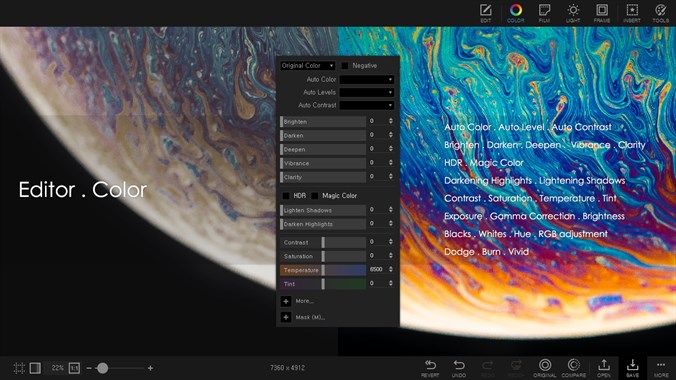

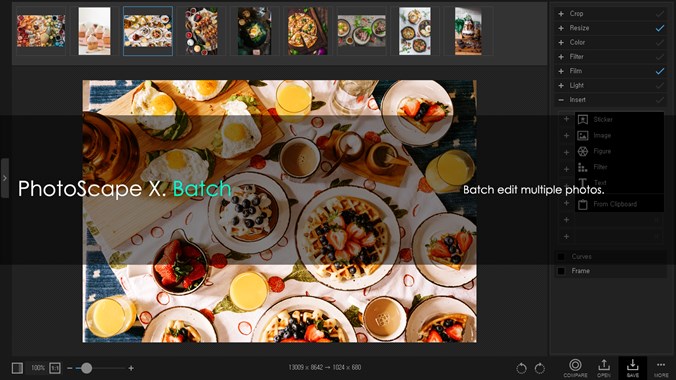
'생활정보' 카테고리의 다른 글
| 서울 야간여권 발급요일 발급시간 및 발급장소, 준비물 (0) | 2024.11.25 |
|---|---|
| 야간 여권 발급 시간 및 발급 장소 확인 방법 (0) | 2024.11.25 |
| 유튜브 스크립트 자막 추출 방법 (YouTube Transcription) (0) | 2024.11.17 |
| 크롬 이미지 다운로더 (Image Downloader) 확장프로그램 사용 방법 (0) | 2024.11.16 |
| 보일러 온수가 뜨겁지 않을 때, 원인과 해결방법 알아보기 (0) | 2024.10.27 |



